



 (4,65 / голосов — 187)
(4,65 / голосов — 187)
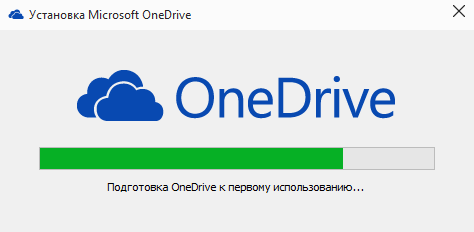
Скачать OneDrive — хранение файлов в облаке Майкрософт Ван Драйв
Microsoft OneDrive (Майкрософт Ван Драйв) — облачный сервис, для безопасного и удобного хранения, а так же организации доступа к различным файлам, таким как, документы, изображения, музыка, видео и пр.

OneDrive что это за программа?
OneDrive — это единое облачное интернет-хранилище на все случаи жизни, для всех Ваших личных файлов. К облаку можно получить доступ с компьютера под управлением Windows или Mac OS, Windows Phone, iPhone, смартфона или планшета на Android и любых других устройств, которые Вы используете.
В бесплатной версии Ван Драйв пользователю доступно 15 гигабайт дискового пространства, которое при необходимости можно увеличить приобретя платный тарифный план. Например «Пакет Office 365 для дома» предусматривает 1 терабайт хранилища для каждого из членов семьи (до 5 человек), а также новейшие приложения Microsoft Office 365 для 5 компьютеров (ПК или Mac) и 5 планшетов, что выглядит очень заманчивым предложением.
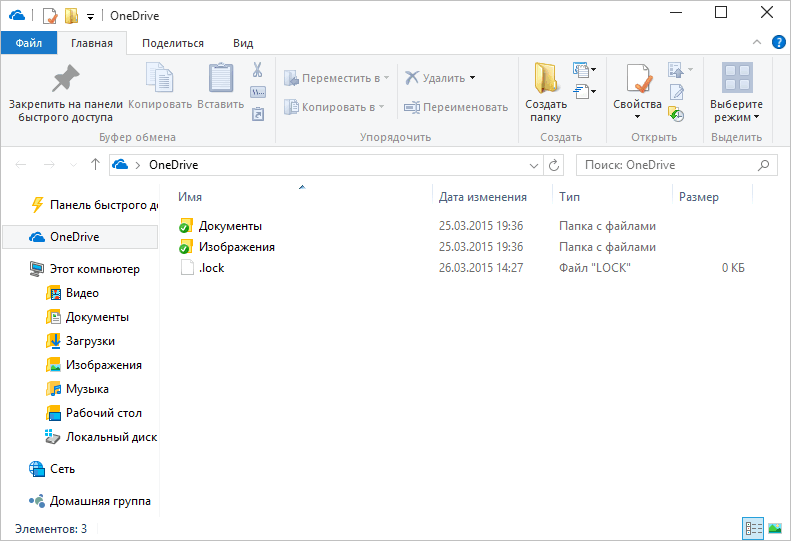
Папка Windows OneDrive
Для работы Вам необходимо иметь учетную запись Microsoft, при отсутствии которой ее можно получить абсолютно легально. Для этого Вам нужно бесплатно зарегистрироваться и заодно получить почтовый ящик на одном из почтовых сервисов hotmail.com или outlook.com, впрочем это не обязательно и можно ввести уже существующий у Вас почтовый ящик.
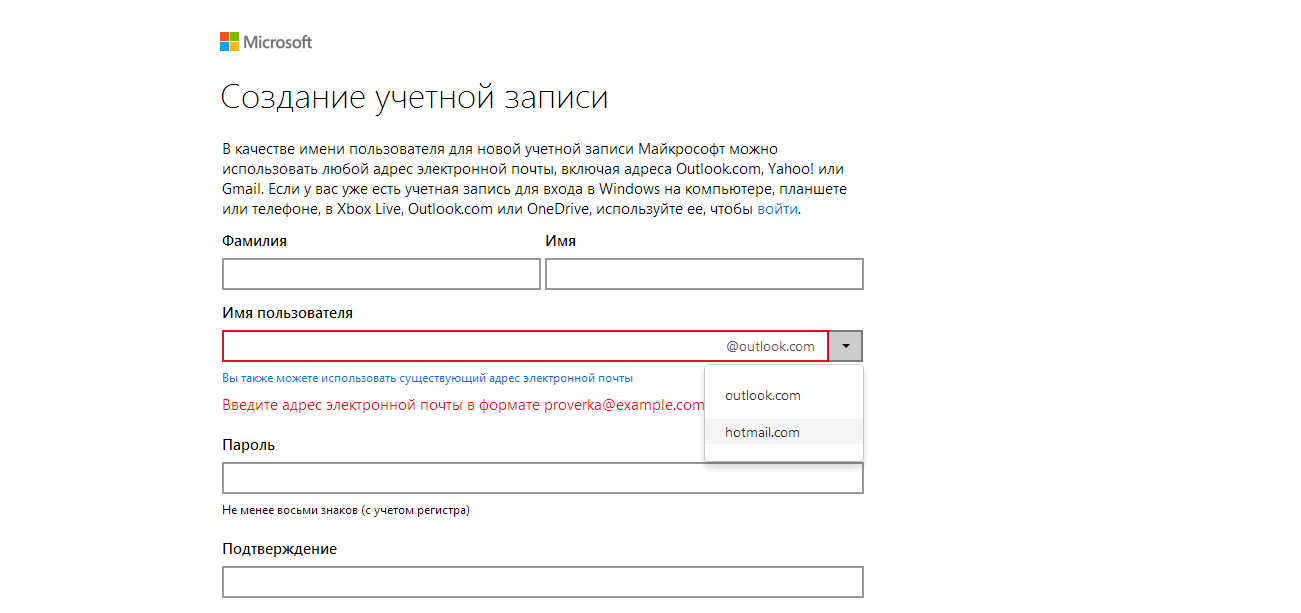
Регистрация в OneDrive
Хотим отметить, что некоторые версии операционных систем Microsoft при установке создают учетную запись и устанавливают OneDrive в качестве стандартного компонента системы. Например это делает Windows 10.
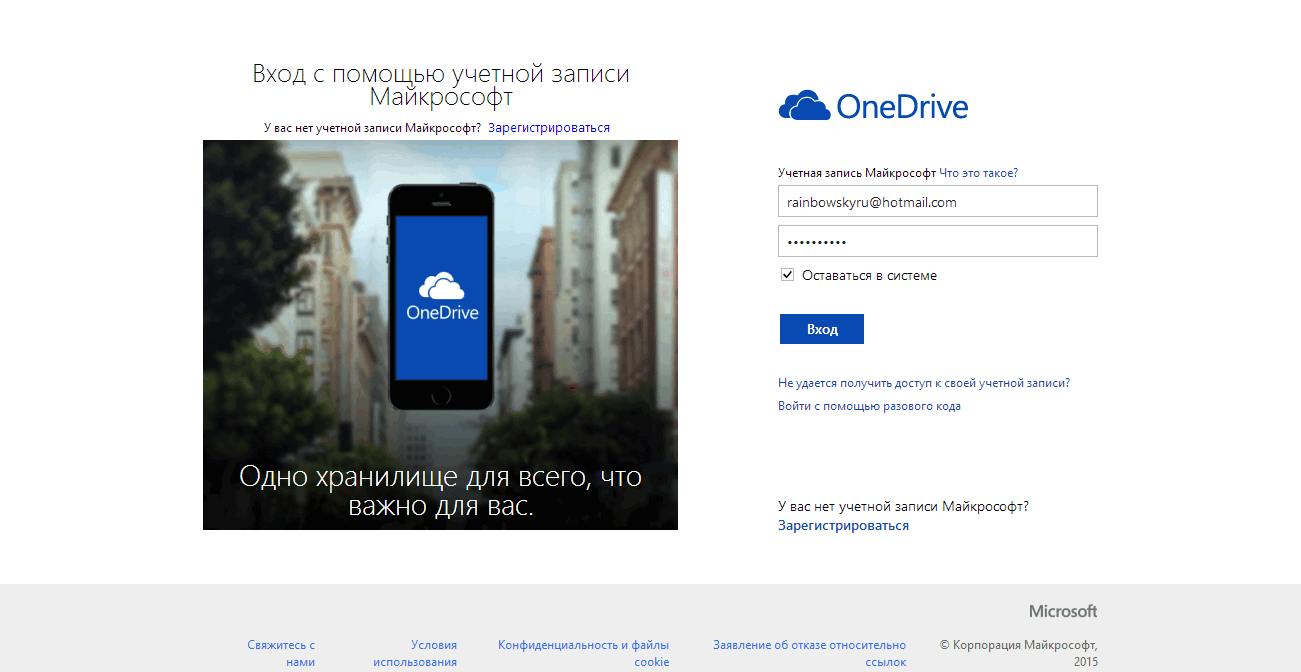
OneDrive — вход в онлайн интерфейс
Для управления приложением из операционной системы Microsoft Windows, OneDrive устанавливает значок в системном трее в области уведомлений, кликнув по которому, появляется контекстное меню программы, с возможностью вызова настроек и автоматически синхронизируемой с облачным сервисом папки.

Контекстное меню ОнеДрайв
Так как сервис принадлежит компании Microsoft, не обошлось без влияния и других ее программных продуктов — офисного пакета Microsoft Office и облачного сервиса заметок OneNote, которые доступны в ОнДрайв в виде онлайн версий, в том числе Word Online, Excel Online и PowerPoint Online.
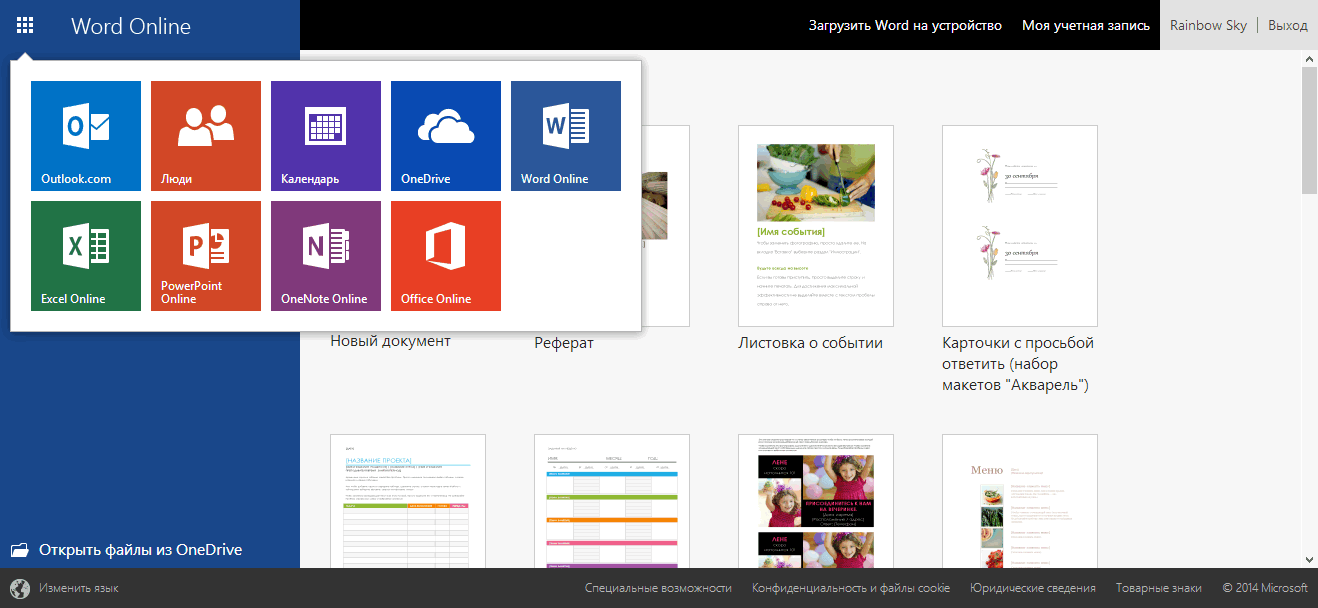
ОнДрайв — онлайн интерфейс
Скачать Ван Драйв бесплатно на компьютер, вы можете с официального сайта по ссылкам расположенным ниже:
Разработчик: Microsoft Corporation
Официальный сайт: microsoft.com
Вам могут быть интересны
- Облако Майл.Ру 4.10.0 Обновлено 28.12.2022
- Total Commander 10.52 Обновлено 27.10.2022
- AdwCleaner 8.4.0.0 Обновлено 15.10.2022
- ComboFix 19.11.4.1 Обновлено 04.11.2019
- Unchecky 1.2 Обновлено 09.04.2018
LibreOffice 7.5.0.1 28.12.2022
Classic Shell 4.4.185 28.12.2022
Any Video Converter 8.0.0 28.12.2022
Облако Майл.Ру 4.10.0 28.12.2022
Glary Utilities 5.199.0.228 28.12.2022
NOX App Player 7.0.5.1 28.12.2022
Virtual DJ 2023 8.5.7388 28.12.2022
Audacity 3.2.3 28.12.2022
K-Meleon 76.4.7 28.12.2022
Process Lasso 12.0.2.15 28.12.2022
Advanced SystemCare Pro 16.1.0.106 28.12.2022
Steam 28.12.2022 28.12.2022
Chromium 111.0.5505.0 28.12.2022
Stellarium 1.2 27.12.2022
Adobe After Effects CC 2023 23.1 27.12.2022
Adobe Photoshop Lightroom CC 2023 12.1 27.12.2022
Adobe Illustrator CC 2023 27.1 27.12.2022
Adobe Audition CC 2023 23.1 27.12.2022
Adobe Premiere Pro CC 2023 23.1 27.12.2022
Adobe Photoshop CC 2023 24.1 27.12.2022
Adobe InDesign 2023 18.1 27.12.2022
AIMP 5.10.2418 27.12.2022
Avira Free Antivirus 2023 27.12.2022
Dr WEB CureIt 2023 27.12.2022
Kaspersky Virus Removal Tool 2023 27.12.2022
AVG AntiVirus Free 2023 27.12.2022
Avast Antivirus Free 2023 27.12.2022
Razer Cortex 10.4.10.0 26.12.2022
Sumatra PDF 3.5.15264 26.12.2022
Pixia 6.6.1be 25.12.2022
- DaVinci Resolve 18.1.2




 (4,97 из 5)
(4,97 из 5) - ManyCam 8.1.2.2




 (4,95 из 5)
(4,95 из 5) - PotPlayer 1.7.21858




 (4,94 из 5)
(4,94 из 5) - AIDA64 Extreme 6.85.6305




 (4,94 из 5)
(4,94 из 5) - Telegram 9.2.2




 (4,94 из 5)
(4,94 из 5) - Драйвер AMD Radeon 22.11.2




 (4,94 из 5)
(4,94 из 5) - HWiNFO64 7.35.4940




 (4,94 из 5)
(4,94 из 5) - Steam 28.12.2022




 (4,94 из 5)
(4,94 из 5) - Origin 10.5.115.51547




 (4,94 из 5)
(4,94 из 5) - ESET Smart Security 16.0.24.0




 (4,94 из 5)
(4,94 из 5) - Notepad++ 8.4.8




 (4,94 из 5)
(4,94 из 5) - Apple iTunes 12.12.7.1




 (4,94 из 5)
(4,94 из 5) - PPSSPP 1.14.1




 (4,94 из 5)
(4,94 из 5) - Charles 4.6.3




 (4,94 из 5)
(4,94 из 5) - Uninstall Tool 3.7.1




 (4,94 из 5)
(4,94 из 5)
Источник: rainbowsky.ru
11 способов исправить OneDrive, не синхронизирующийся

OneDrive отлично подходит для хранения, обмена и синхронизации файлов, но что, если он перестанет работать? Вы можете исправить OneDrive, который не синхронизируется, используя это полезное руководство.
OneDrive предустановлен в Windows и является отличным инструментом для синхронизации файлов между устройствами. Как правило, вы можете настроить OneDrive и забыть о нем. Однако иногда он может работать не так гладко, как ожидалось.
Программы для Windows, мобильные приложения, игры — ВСЁ БЕСПЛАТНО, в нашем закрытом телеграмм канале — Подписывайтесь:)
Например, вы можете обнаружить, что файлы синхронизируются неправильно или вызывают ошибки синхронизации, или определенные файлы не синхронизируются, в то время как другие синхронизируются. Если это произойдет, вы захотите исправить OneDrive, который не синхронизируется.
Какой бы ни была проблема, неприятно, когда ваши файлы в OneDrive не синхронизируются должным образом. Вот 12 способов исправить OneDrive, который не синхронизируется в Windows.
Прежде чем вы начнете
Если у вас возникли проблемы с синхронизацией с OneDrive, было бы неплохо нажать кнопку и исправить это. К сожалению, существуют разные ошибки, и для каждой требуется свое и несколько исправлений.
Прежде чем начать, важно отметить, что OneDrive не удаляет файлы, которые были синхронизированы через приложение OneDrive. После применения каждого исправления протестируйте OneDrive, чтобы убедиться, что проблема решена.
Еще одна важная вещь, которую следует отметить, это то, что эти исправления будут работать в OneDrive для Windows 11 или 10.
1. Проверьте OneDrive на наличие кодов ошибок
Этот вариант может быть сложным, поскольку OneDrive не всегда предоставляет коды ошибок. Но если вы получили код ошибки, прочтите Рекомендации Microsoft для каждой ошибки.
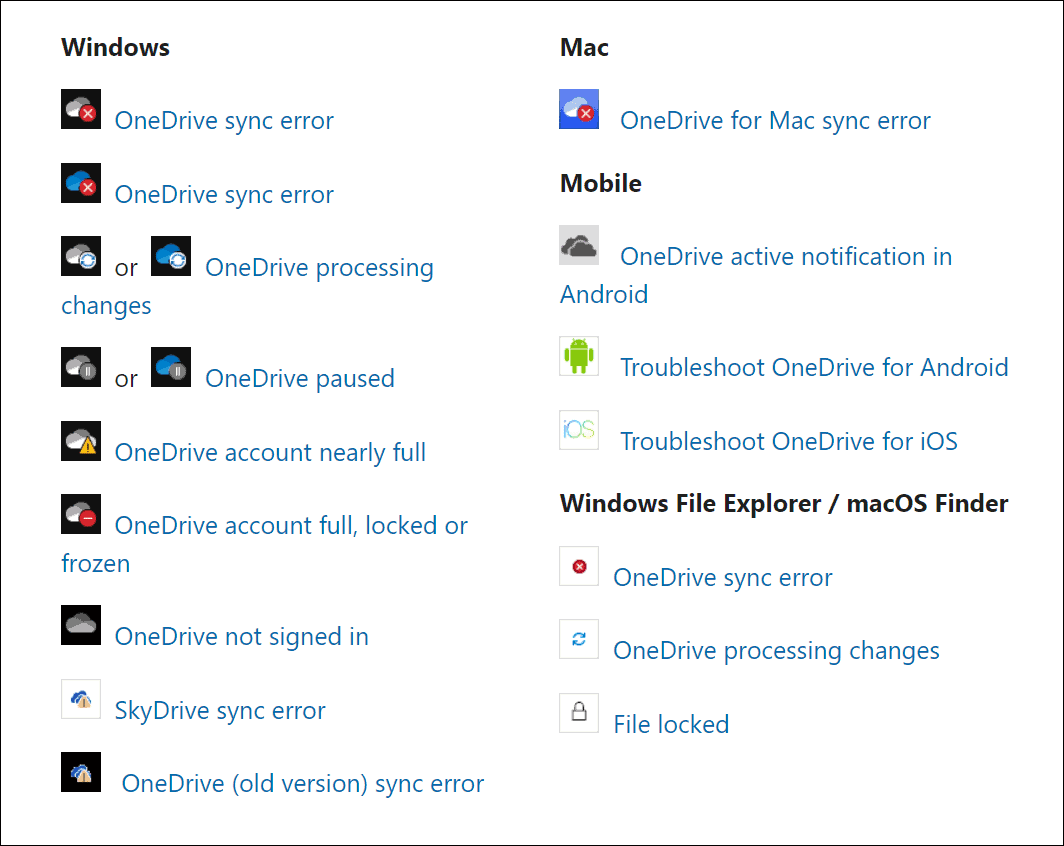
Также стоит отметить, что Microsoft предоставляет коды синхронизации и сообщения. К сожалению, не все они применимы к OneDrive, но они могут дать вам хороший старт для устранения неполадок, если появляются сообщения об ошибках.
2. Закройте и снова откройте приложение OneDrive.
Подобно перезагрузке приложения или компьютера, чтобы все заработало, вы можете закрыть и снова открыть OneDrive. Например, файл может зависнуть при попытке синхронизации или файл может зависнуть во время синхронизации.
Вы можете перезапустить OneDrive, выполнив следующие действия:
- Щелкните правой кнопкой мыши значок OneDrive на панели задач.
- Выберите значок шестеренки в правом верхнем углу и нажмите «Выйти из OneDrive».

- Нажмите кнопку «Закрыть OneDrive», когда появится подтверждающее сообщение.
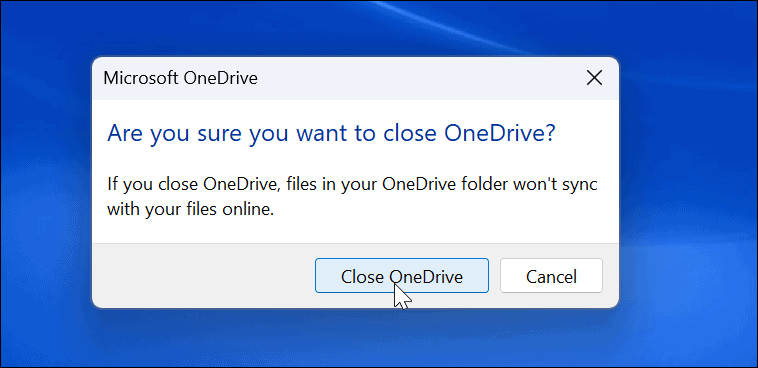
- Перезапустите OneDrive из меню «Пуск» и посмотрите, синхронизирует ли он файлы сейчас.
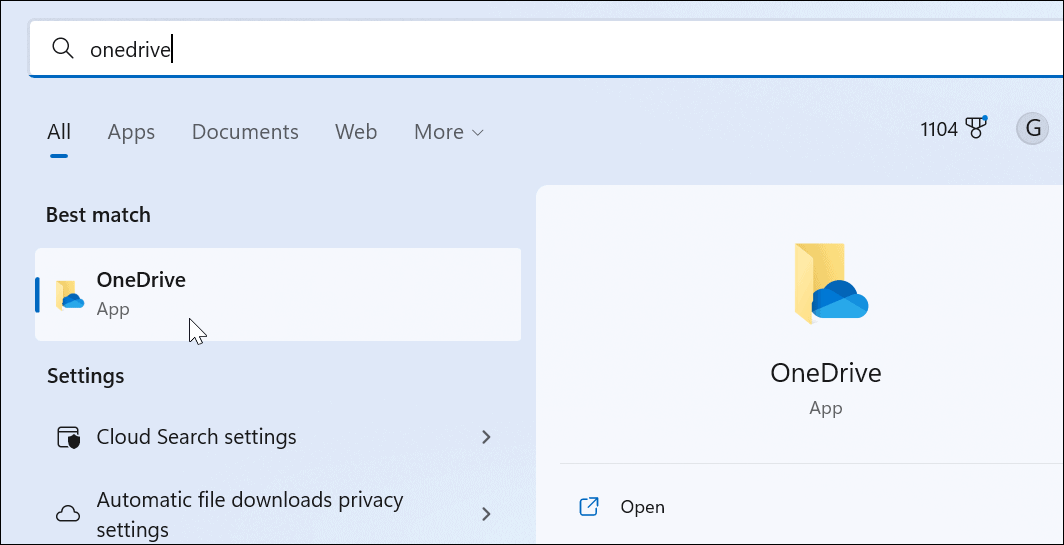
3. Проверьте объем хранилища
Если вы достигли предела хранилища, файлы больше не будут синхронизироваться с OneDrive. Базовые пользователи по умолчанию получают только 5 ГБ хранилища. Чтобы получить полный ТБ хранилища, вам необходимо зарегистрироваться в наборе приложений Microsoft 365.
Чтобы проверить свое хранилище в OneDrive, выполните следующие действия:
- Щелкните правой кнопкой мыши значок OneDrive на панели задач.
- В меню нажмите значок шестеренки и выберите «Настройки».
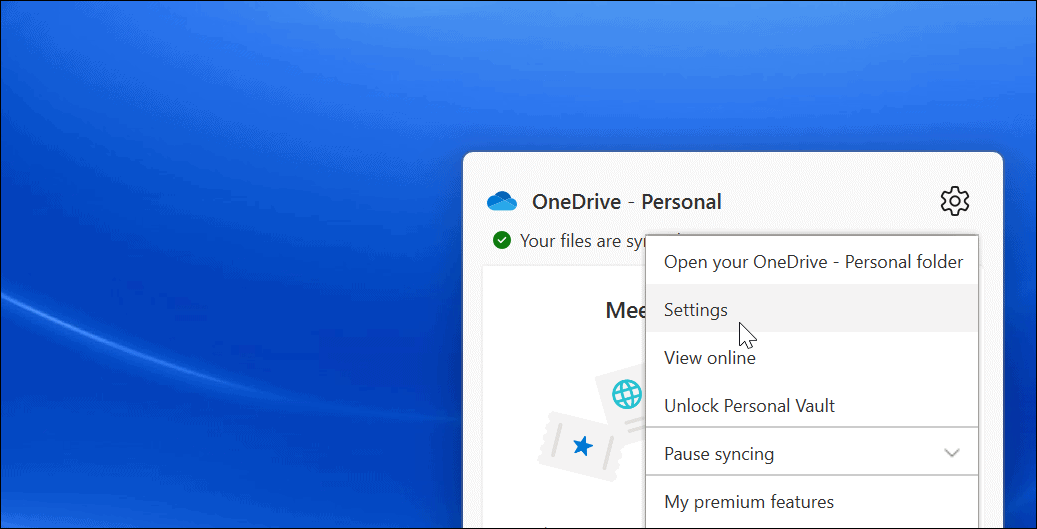
- Если вы достигли объема хранилища, вам может потребоваться войти и удалить файлы или переместить большие файлы в другое место.
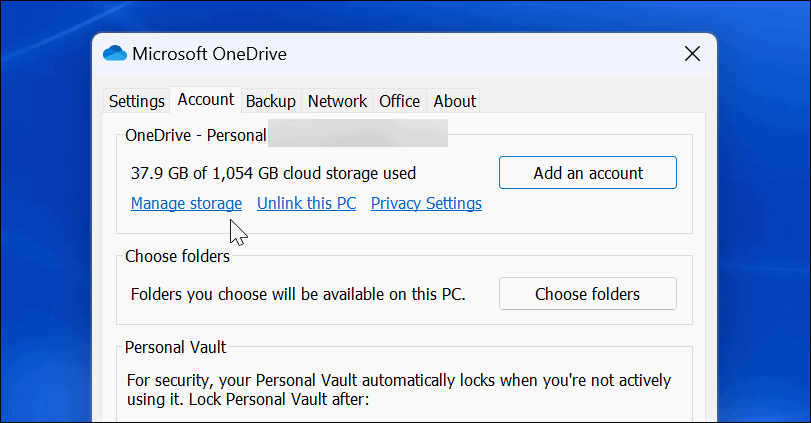
- Если вам нужно дополнительное хранилище, нажмите ссылку «Получить больше места». Это приведет вас на вашу веб-страницу OneDrive. Вы можете купить больше места для хранения, начиная с 200 ГБ за 1,99 доллара США в месяц.
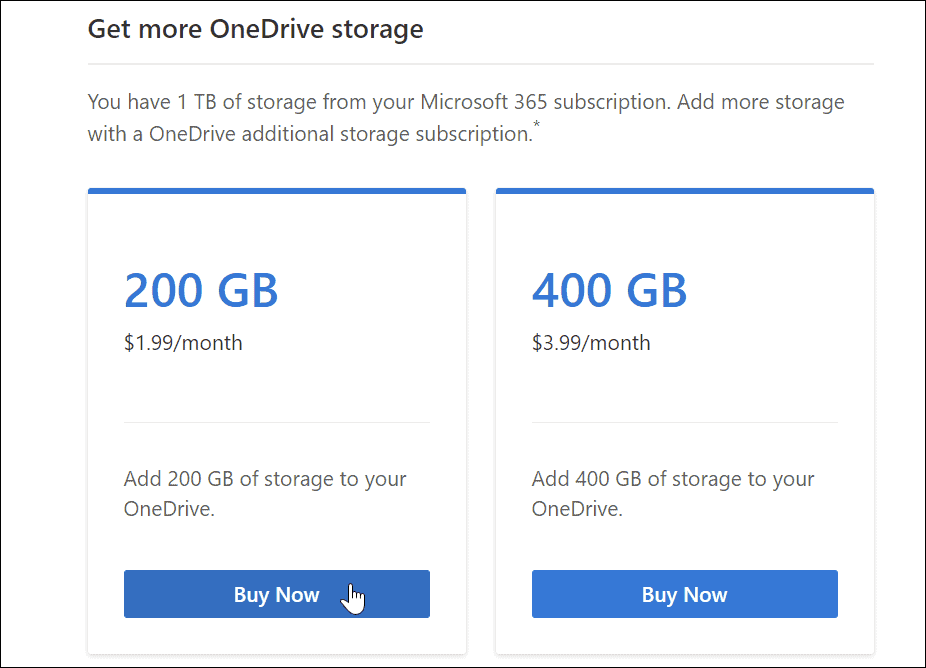
4. Отключите приостановку синхронизации в режиме энергосбережения.
Работает на низком заряде батареи? Ваши файлы OneDrive перестанут синхронизироваться по умолчанию, чтобы снизить нагрузку на ваш компьютер. Когда это происходит, ваш компьютер может находиться в режиме энергосбережения.
Чтобы отключить приостановку синхронизации OneDrive в режиме энергосбережения:
- Запустите OneDrive на панели задач и нажмите значок шестеренки.
- Нажмите Настройки в меню.
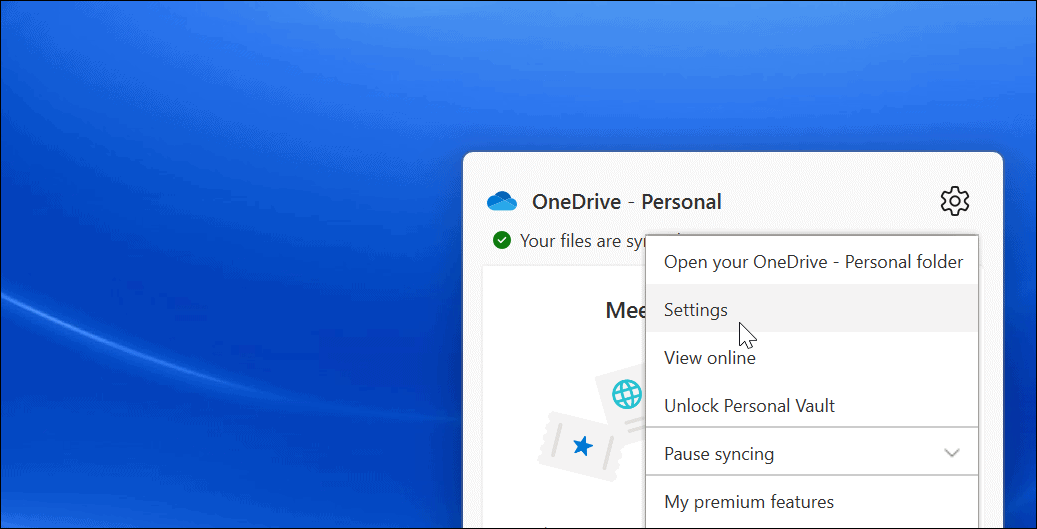
- Откройте вкладку «Настройки» и снимите флажок «Автоматически приостанавливать синхронизацию, когда это устройство находится в режиме энергосбережения».
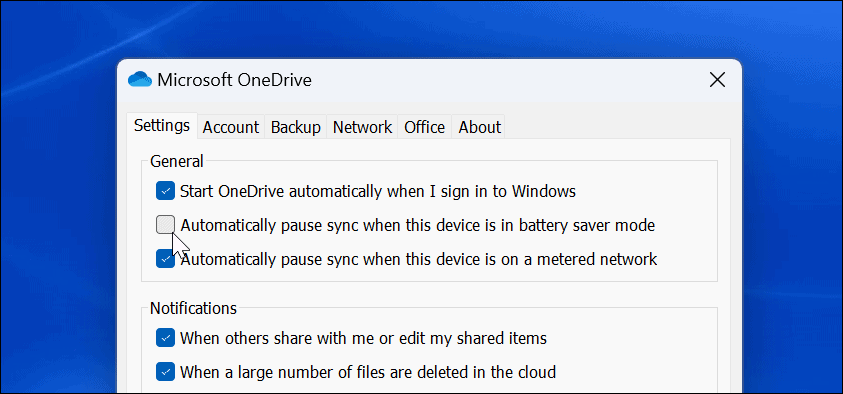
Обратите внимание, что хотя этот параметр позволяет синхронизировать OneDrive в режиме энергосбережения, он снижает заряд батареи. Однако это может быть необходимо, когда вам нужно синхронизировать важный файл.
5. Отключите и свяжите свою учетную запись OneDrive
Крайне важно убедиться, что OneDrive связан с вашей соответствующей учетной записью Microsoft. Удаление учетной записи и повторная привязка к ней могут решить проблемы с синхронизацией OneDrive.
Чтобы отменить и повторно связать свою учетную запись в OneDrive:
- Запустите OneDrive на панели задач, щелкните значок шестеренки и выберите «Настройки» в меню.
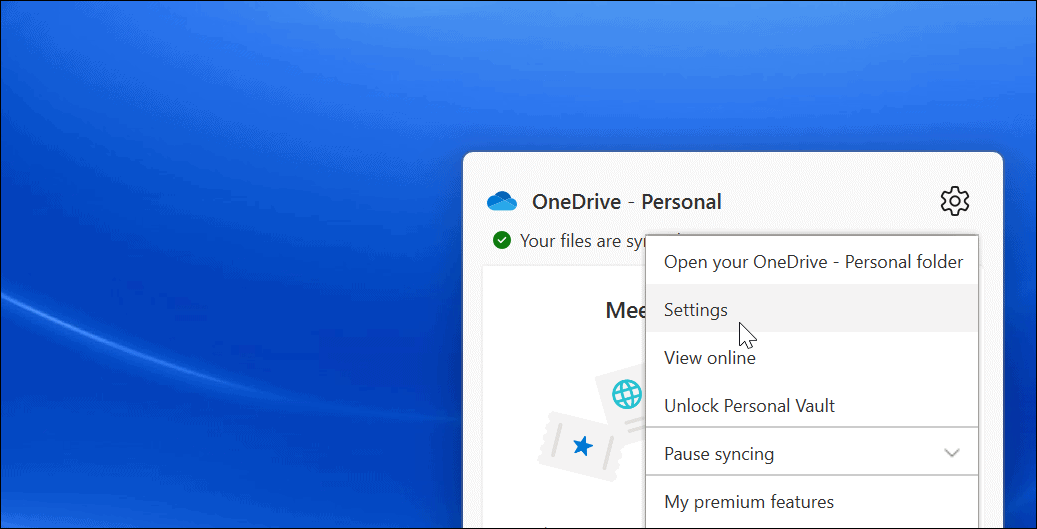
- На вкладке «Учетная запись» щелкните ссылку «Отключить этот компьютер».
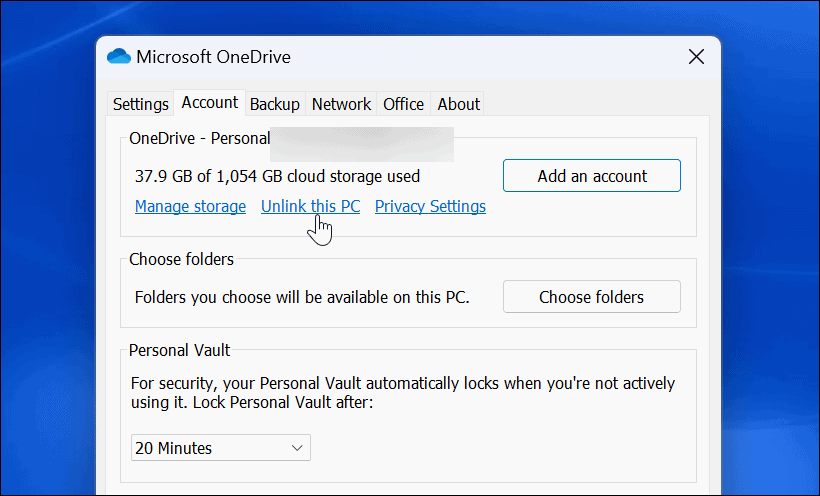
- Нажмите кнопку «Отключить учетную запись», когда появится диалоговое окно подтверждения.
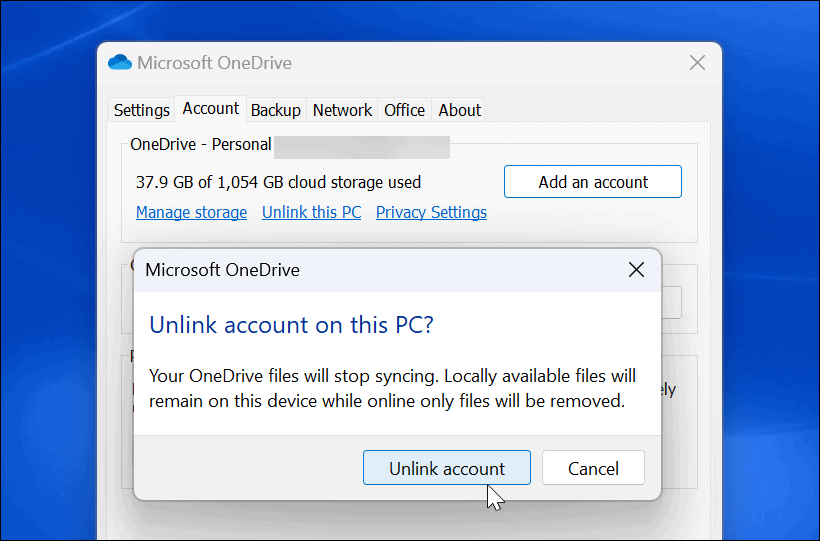
- После отключения учетной записи перезапустите OneDrive, снова выполните процесс установки и введите правильные учетные данные учетной записи Microsoft.
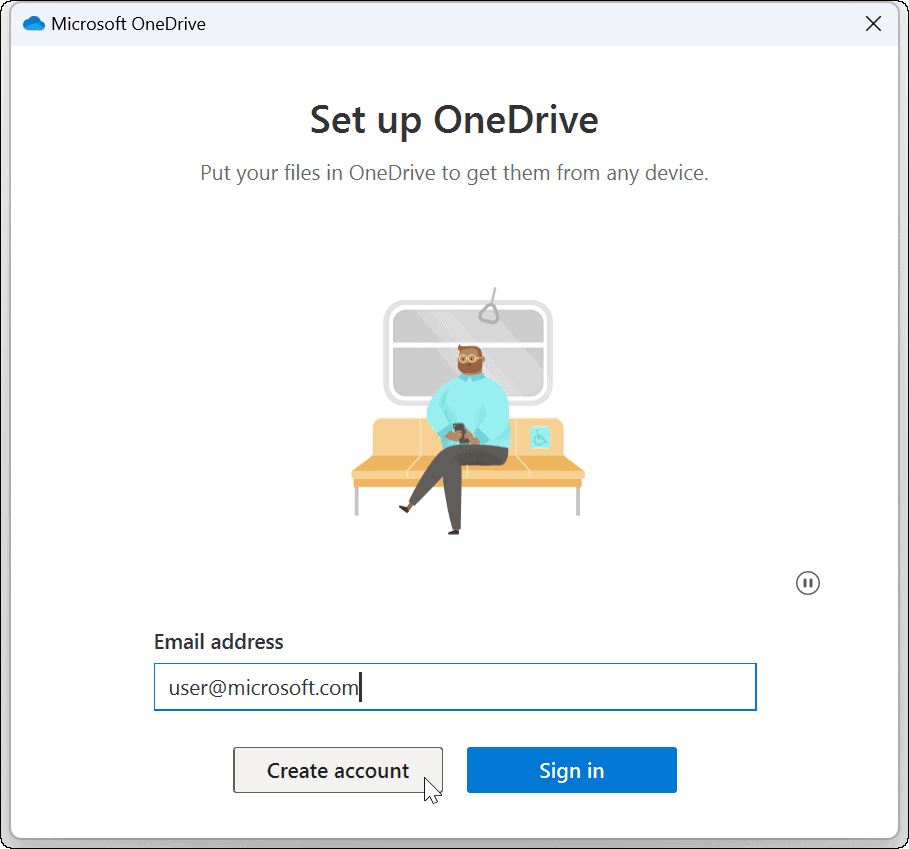
6. Обновите Windows
Обновления Windows необходимы для безопасности и стабильности вашей системы. Они часто включают исправления ошибок для приложений Windows, включая OneDrive, которые могут исправить ошибку синхронизации OneDrive.
Некоторые обновления потребуют перезагрузки системы. Если вы не хотите прерывания, сначала настройте функцию активных часов.
Для обновления системы Windows выполните следующие действия:
- В Windows 11 нажмите «Пуск» > «Параметры» и нажмите «Центр обновления Windows» слева.
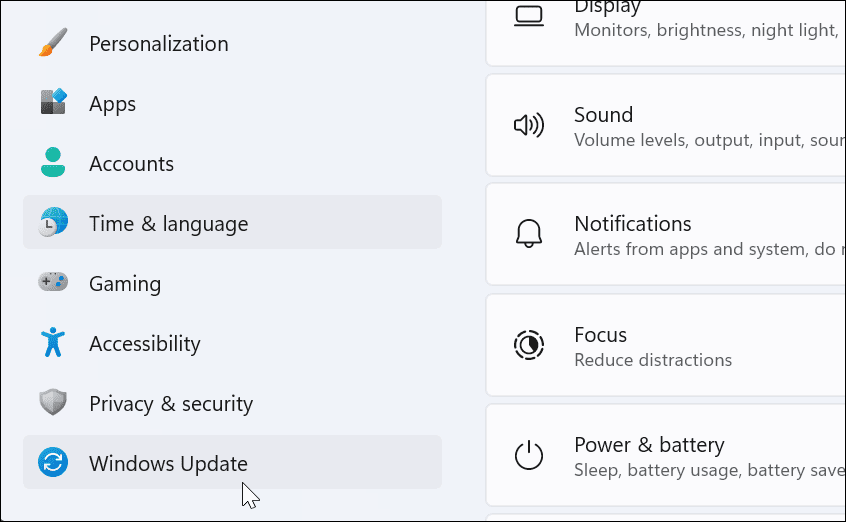
- Нажмите кнопку Проверить наличие обновлений справа и загрузите все доступные обновления.
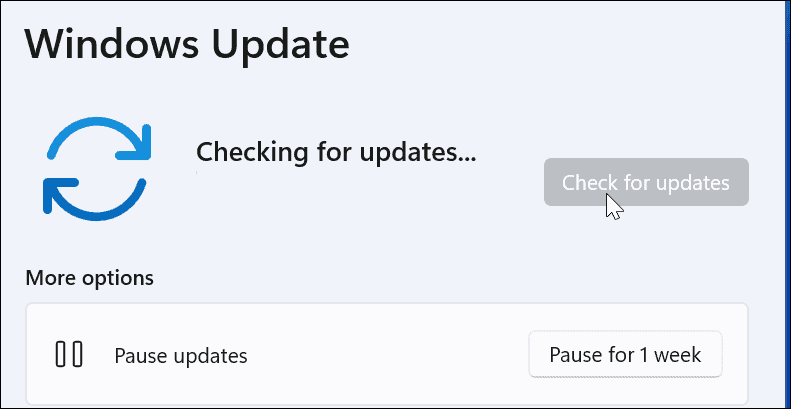
- Чтобы проверить наличие обновлений в Windows 10, выберите «Пуск» > «Настройки» > «Обновление и безопасность».
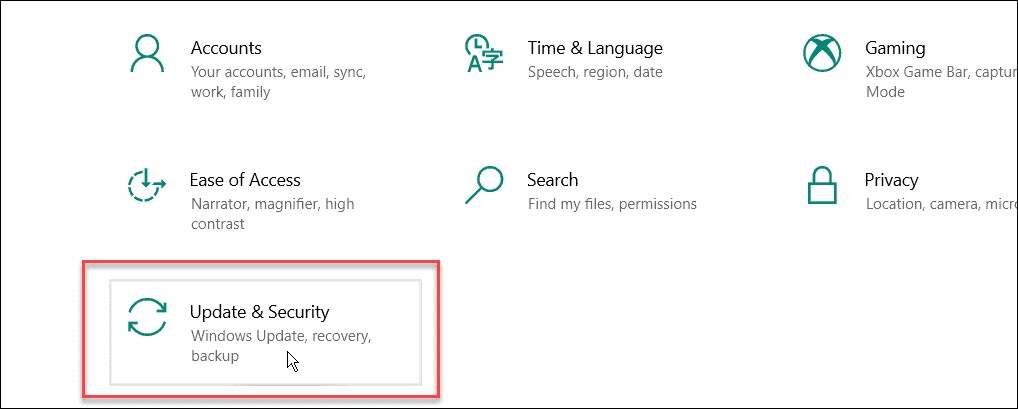
- Нажмите кнопку «Проверить наличие обновлений» и установите все доступные обновления.
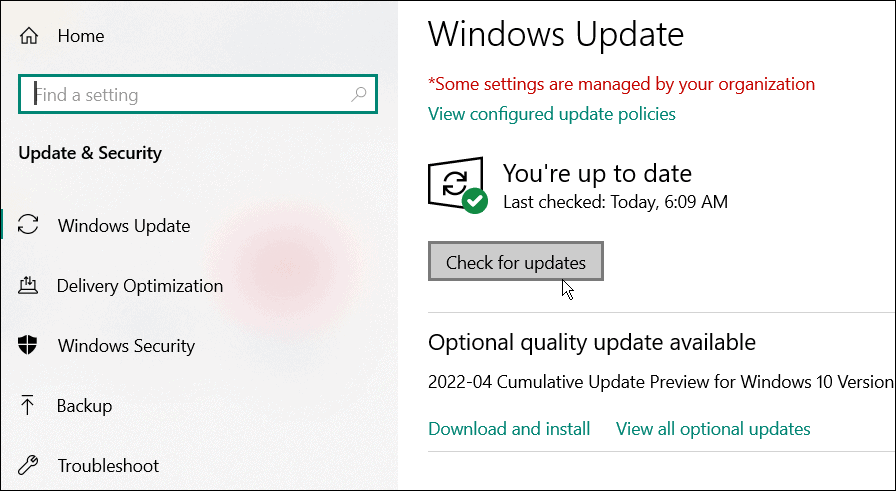
7. Перезагрузите компьютер с Windows.
Перезагрузка компьютера может решить многие проблемы, в том числе несинхронизацию OneDrive. Для Windows 11 просто следуйте этим инструкциям по перезапуску.
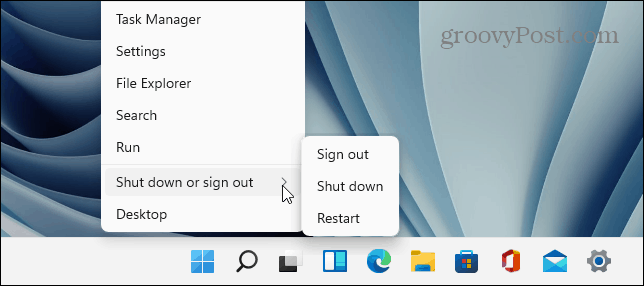
Чтобы перезапустить Windows 10, щелкните правой кнопкой мыши кнопку «Пуск» и выберите «Завершение работы или выход» > «Перезагрузить».
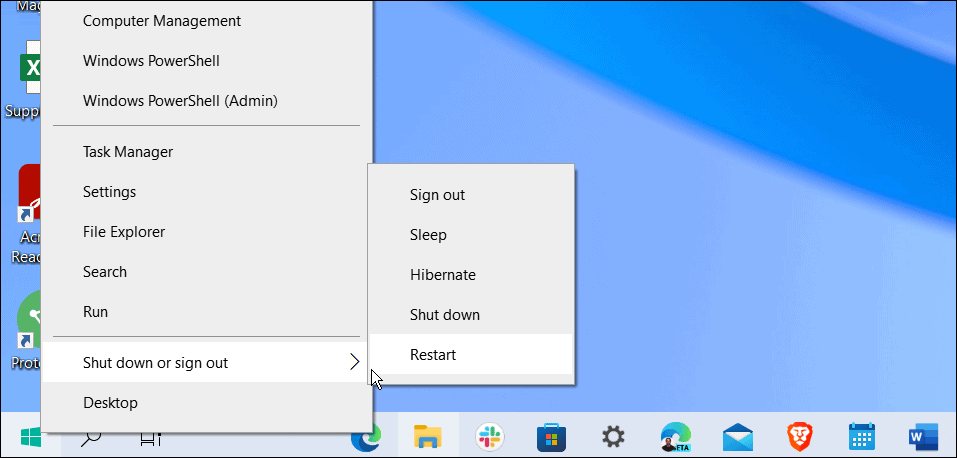
Надеемся, что после перезапуска OneDrive должен успешно синхронизировать файлы.
8. Приостановить синхронизацию и возобновить
Если кажется, что синхронизация OneDrive зависает, возможно, вы потеряли соединение. OneDrive также может иногда зависать, если загрузка файла прервана и не может быть возобновлена. Вы можете вручную приостановить синхронизацию и возобновить ее, чтобы устранить проблему.
Чтобы приостановить и возобновить синхронизацию OneDrive:
- Откройте OneDrive на панели задач.
- Щелкните значок шестеренки и выберите «Приостановить синхронизацию» — выберите для этого 2 часа, так как мы собираемся возобновить синхронизацию.
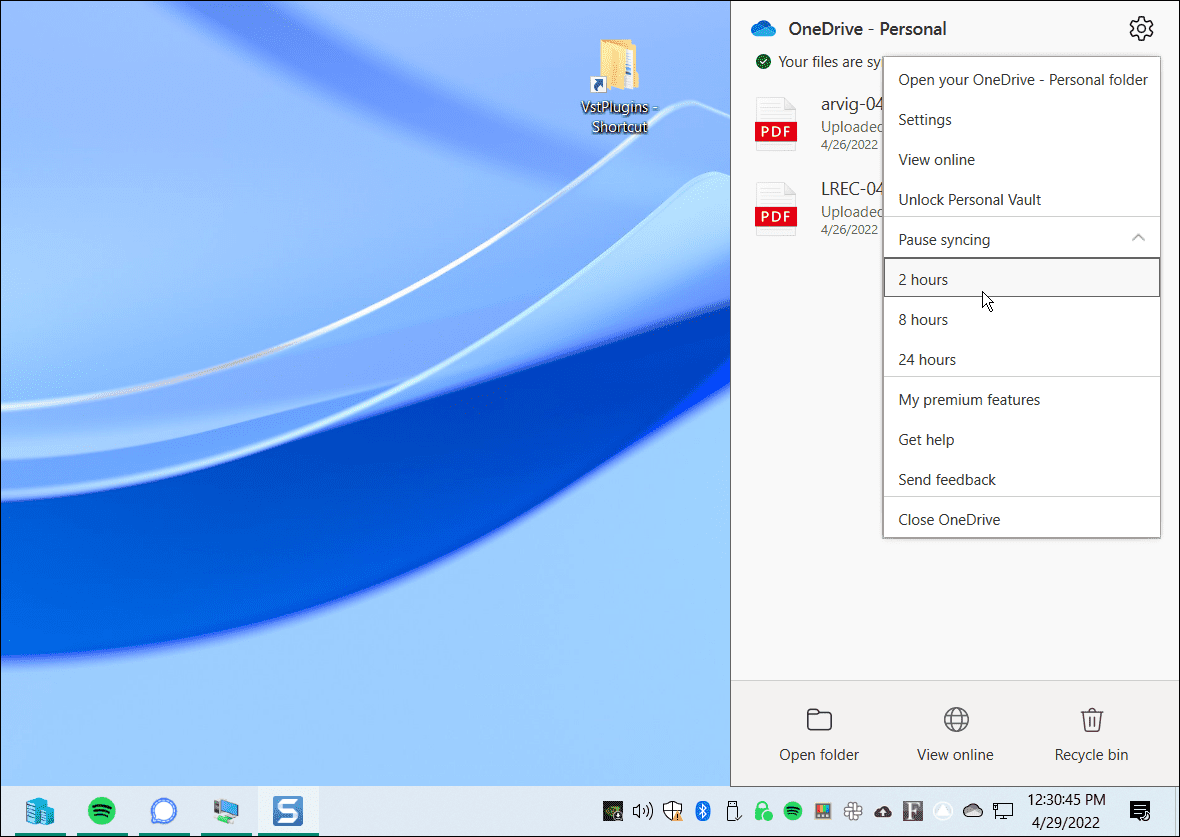
- Теперь откройте OneDrive на панели задач и снова щелкните значок шестеренки.
- В меню нажмите «Возобновить синхронизацию».
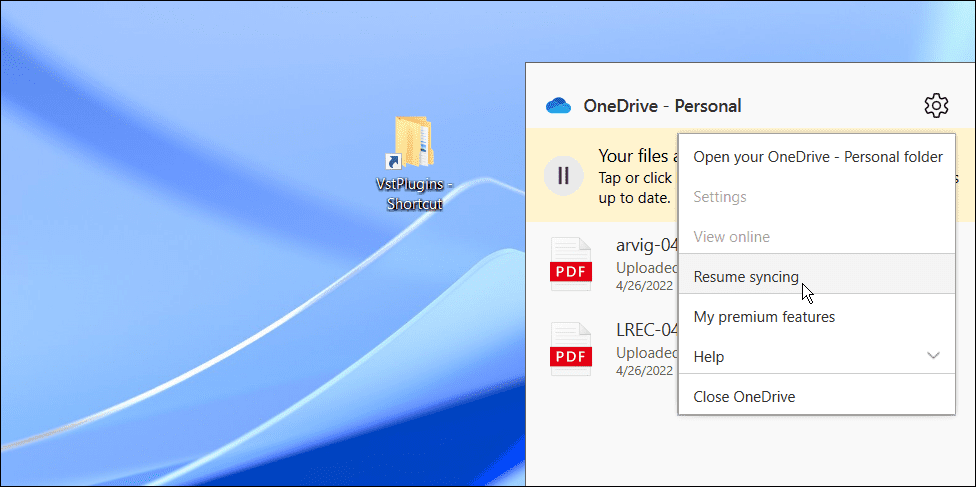
Подождите, пока OneDrive восстановит подключение к Интернету. Мы надеемся, что это должно решить проблему для большинства пользователей.
9. Проверьте Microsoft на наличие ошибок обслуживания или подключения
Если у вас по-прежнему возникают проблемы с синхронизацией файлов OneDrive, стоит проверить источник — Microsoft. Если какие-либо службы Microsoft не работают, это может указывать на проблему, которую вы лично не можете решить.
Вы можете убедиться в этом, зайдя на Веб-сайт работоспособности службы Майкрософт. Отсюда вы можете проверить OneDrive, чтобы убедиться, что он запущен и работает. Вы также можете проверить здесь другие службы, такие как Skype, Outlook.com и другие службы.
В данном случае все запущено и работает, но в случае возникновения проблемы оно было бы на сайте.
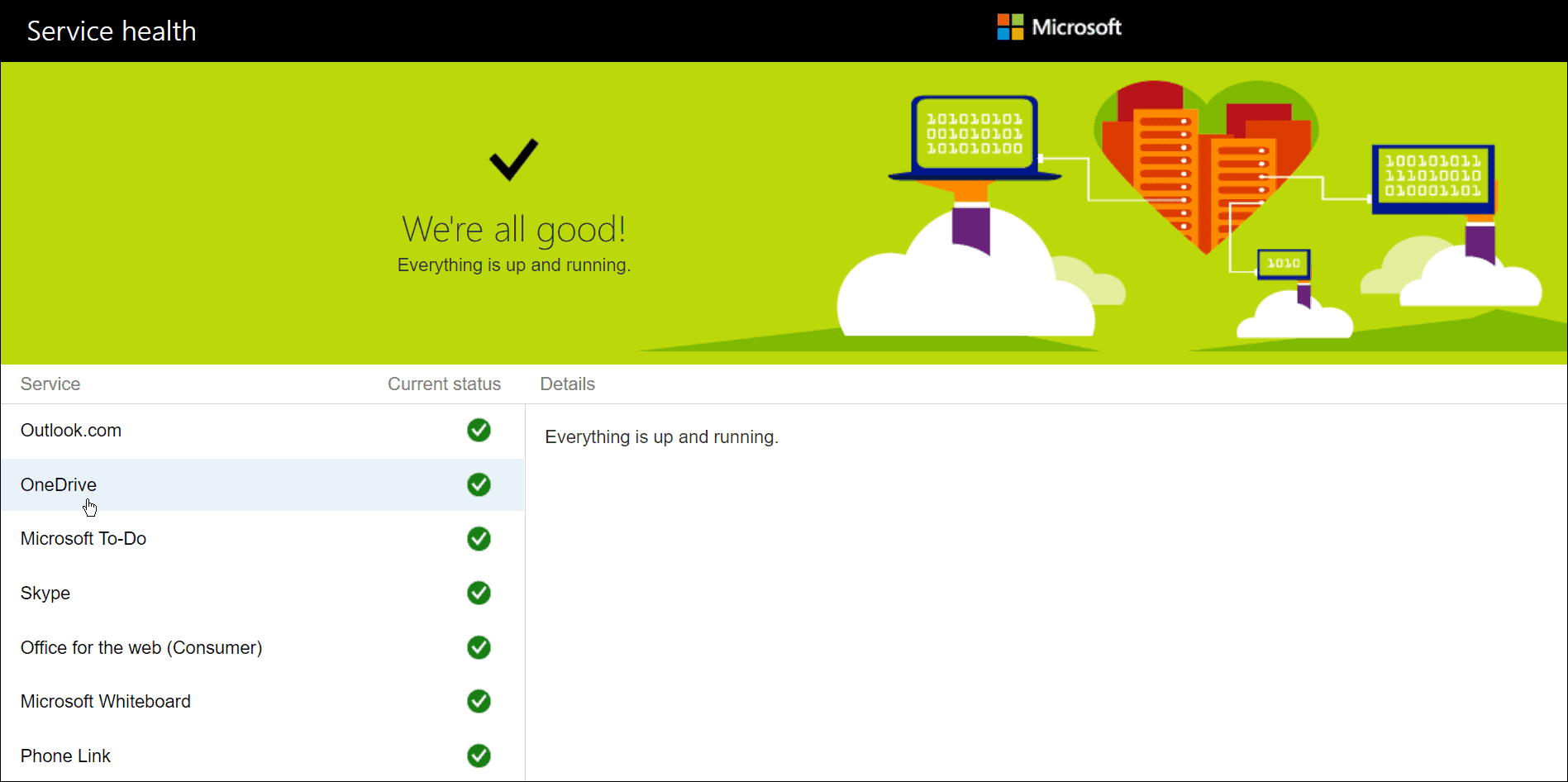
10. Проверьте ограничения пропускной способности сети
Если вы используете подключение с ограниченной пропускной способностью, возможно, вы установили ограничения пропускной способности для OneDrive, не осознавая этого. Однако, если вам срочно нужны файлы для синхронизации с хранилищем OneDrive, вы можете снять эти ограничения до завершения синхронизации.
Чтобы снять ограничения пропускной способности в OneDrive, выполните следующие действия:
- Откройте OneDrive на панели задач, щелкните значок шестеренки и выберите «Настройки».
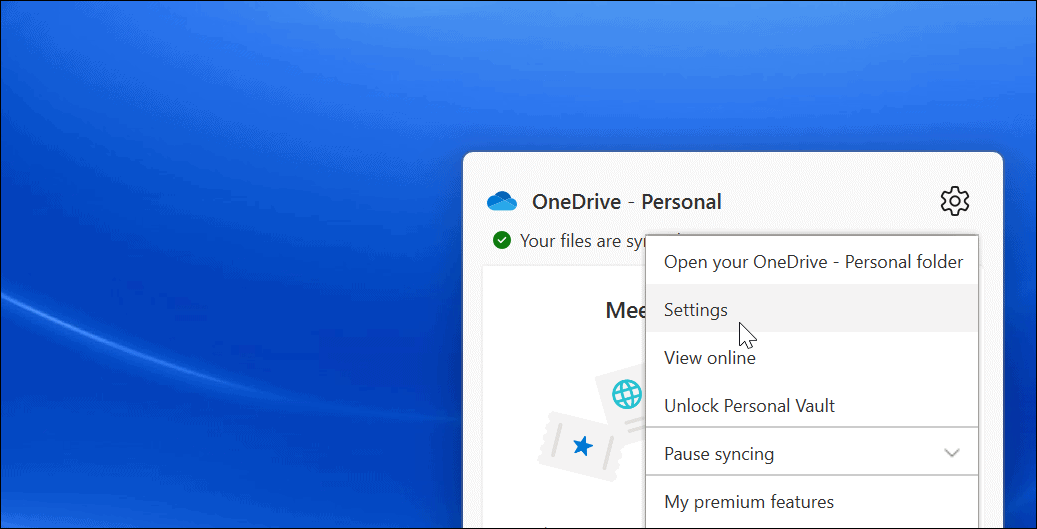
- Когда откроется экран «Настройки», щелкните вкладку «Сеть» вверху.
- На вкладке «Сеть» установите для скорости загрузки и скачивания значение «Не ограничивать».
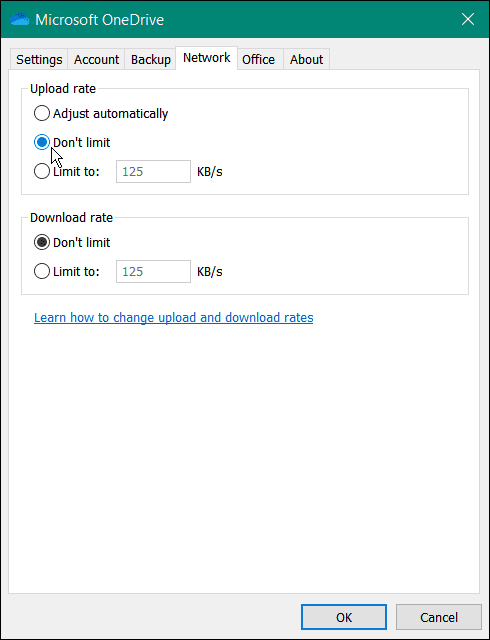
Оставьте сетевые настройки, пока ваши файлы не синхронизируются. Если у вас много файлов, вы можете заметить, что OneDrive имеет приоритет над другими онлайн-приложениями и службами. Как только ваши файлы будут синхронизированы, верните скорость загрузки и выгрузки на прежнее значение.
11. Переустановите OneDrive
Если OneDrive по-прежнему не синхронизируется, вам может потребоваться переустановить его. Также важно отметить, что вы не потеряете ни один из своих файлов, и приложение будет повторно синхронизировано после его переустановки.
Кроме того, удалить приложение легко, и вы можете переустановить его из Магазина Microsoft. Если вы не хотите использовать магазин, используйте эта прямая ссылка для скачивания OneDrive.
Вы можете удалить и переустановить OneDrive, выполнив следующие действия:
- Откройте «Пуск» > «Настройки» и нажмите «Приложения» > «Установленные приложения».
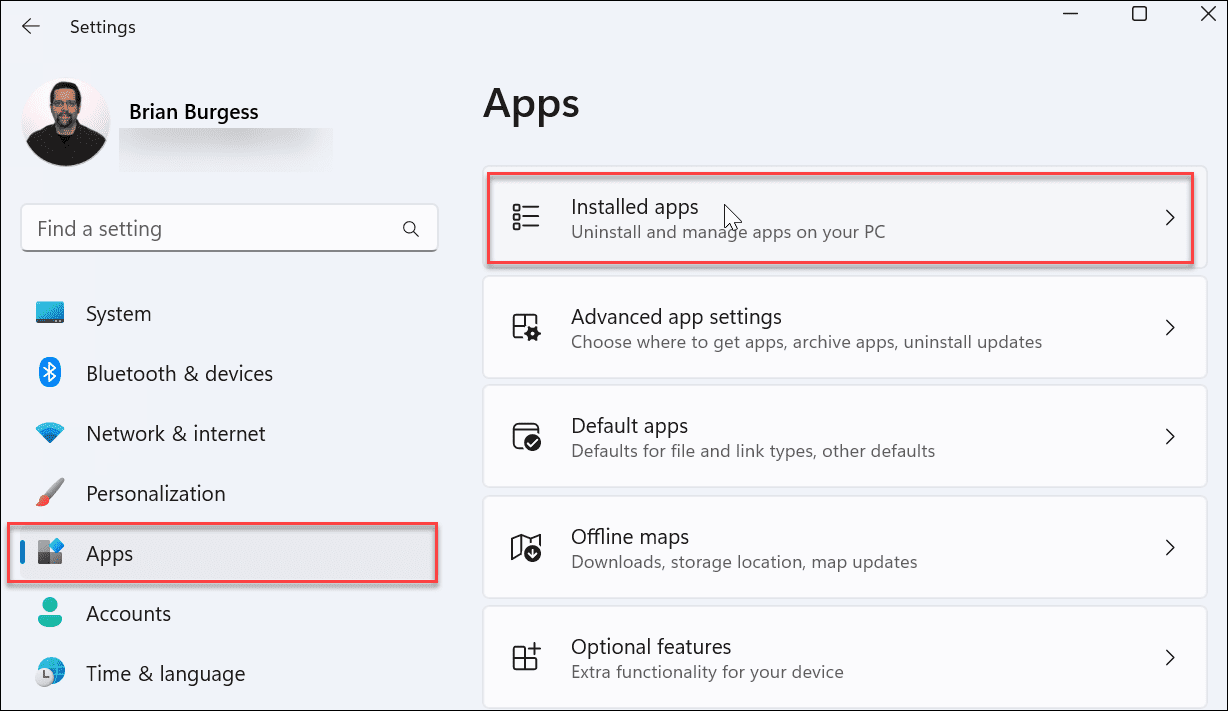
- В поле Поиск приложений введите onedrive.
- Нажмите кнопку с тремя точками OneDrive и выберите «Удалить» в меню.
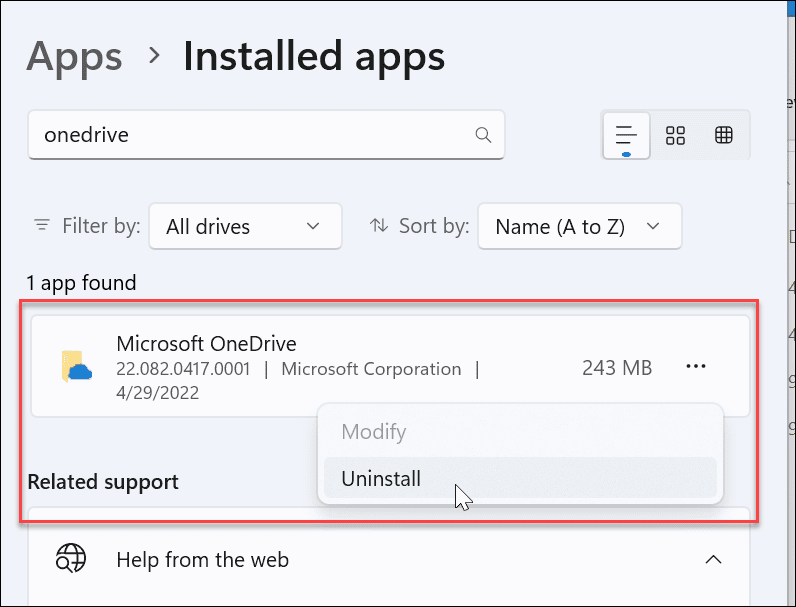
- Когда появится подтверждающее сообщение, нажмите кнопку «Удалить».
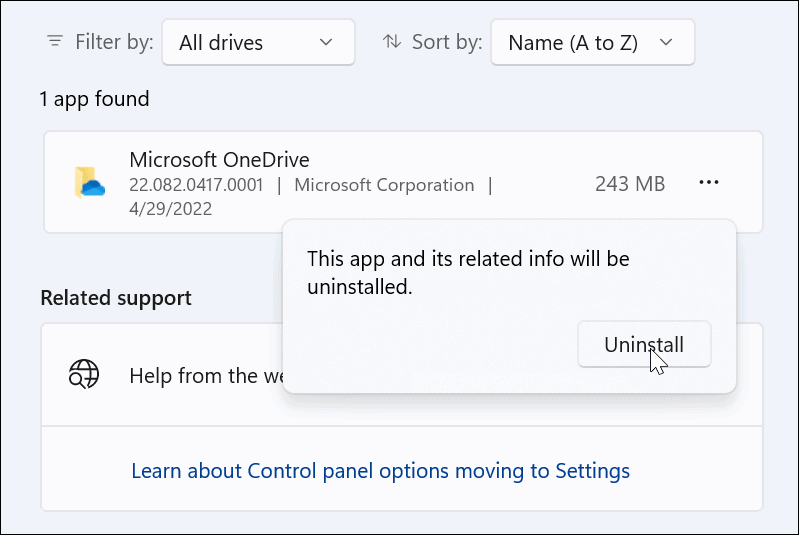
- После удаления приложения OneDrive установите последнюю версию на свой компьютер (и войдите в систему, используя те же данные учетной записи Microsoft). OneDrive также повторно синхронизирует все ваши файлы.
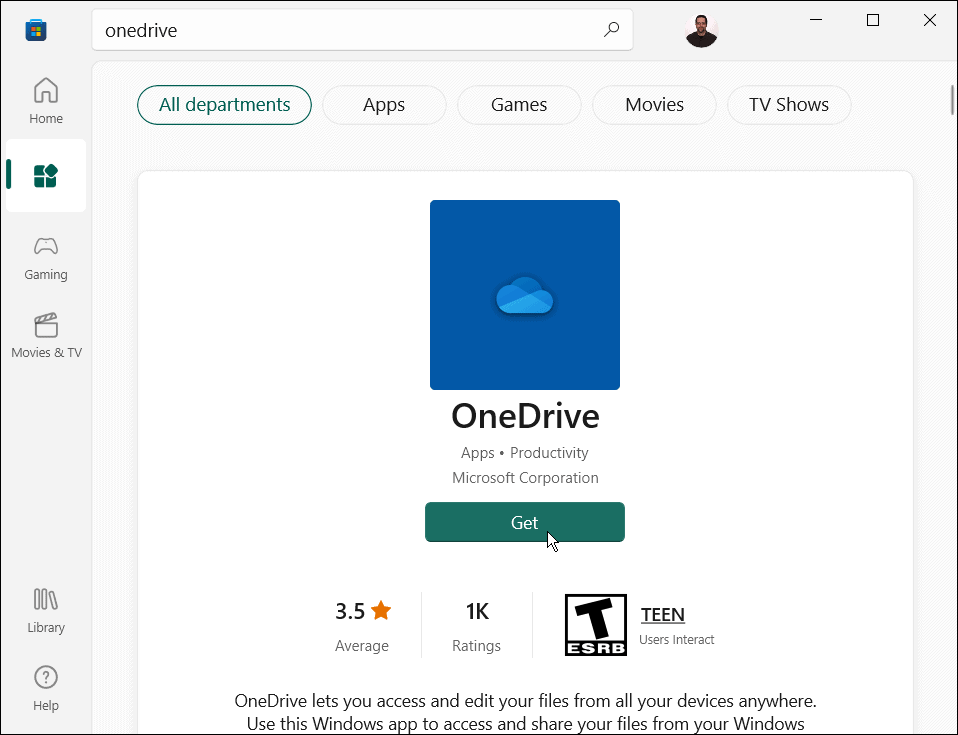
Еще не на Windows 11? Вы также можете переустановить OneDrive в Windows 10.
Использование OneDrive в Windows
OneDrive — отличная функция, встроенная в Windows 10 и Windows 11. Вы можете настроить ее для резервного копирования локальных файлов при первоначальной настройке ПК. Если он не синхронизируется должным образом, использование одного из приведенных выше вариантов должно исправить OneDrive, не синхронизирующийся, чтобы помочь вам вернуться в нужное русло.
Вы можете многое сделать с OneDrive — например, вы можете сделать так, чтобы файлы Excel автоматически сохранялись в OneDrive, или вы можете попробовать такие интересные вещи, как трансляция мультимедиа из OneDrive в Android. Или как насчет потоковой передачи музыки из OneDrive в Chromecast?
Поделиться ссылкой:
- Нажмите, чтобы поделиться на Twitter (Открывается в новом окне)
- Нажмите, чтобы открыть на Facebook (Открывается в новом окне)
- Нажмите, чтобы поделиться на Reddit (Открывается в новом окне)
- Нажмите, чтобы поделиться записями на Pinterest (Открывается в новом окне)
- Нажмите, чтобы поделиться записями на Pocket (Открывается в новом окне)
- Нажмите, чтобы поделиться в Telegram (Открывается в новом окне)
- Нажмите, чтобы поделиться в WhatsApp (Открывается в новом окне)
- Нажмите, чтобы поделиться в Skype (Открывается в новом окне)
Источник: miiledi.ru